【2024年7月4日更新】最新の内容にするとともに、分かりやすい構成に見直しました。
| 初心者 | (3.5) |
| 重要度 | (3.0) |
| 難しさ | (2.0) |
こんにちは、T部長です!
「WordPressって無料で利用できないのかな?」と疑問を持っている方は、多いのではないでしょうか?
実は、無料でWordPressブログを始める方法はあります!
ただ、デメリットも多く、ブログの目的によってはあまりおすすめできません。
この記事では、無料でWordPressブログを利用する方法、メリット・デメリット、無料でもおすすめできる用途などを解説します。
T部長
記事は次のような人におすすめ!
- WordPressを無料で利用できるのか知りたい方
- WordPressを無料で始めるメリット・デメリットを知りたい方
- 無料でWordPressを利用するのが自分に合っているのか知りたい方
無料のWordPressは、お金をかけずに手軽に利用できる一方、有料での利用に比べてデメリットが多いので注意が必要です。
本記事を参考に、無料のWordPressが自分の目的に合っているのか、しっかりと判断をしたうえでブログを開設しましょう!
それではどうぞ!
WordPressは無料でも使える
結論から言えば、WordPressは無料でも利用できます。
WordPressを利用するには、以下のようなものが必要ですが、すべて費用をかけなくても揃えられます。
- WordPress本体(ソフトウェア)
- サーバー
- ドメイン
- WordPressテーマ(デザインや機能を構築するテンプレート)
- WordPressプラグイン(機能を追加する拡張ツール)
そもそもWordPressは、公式サイトから無料でダウンロードできるソフトウェアです。
残る「サーバー」「ドメイン」「WordPressテーマ」「WordPressプラグイン」を費用をかけずに揃えれば、無料でWordPressが利用できます。
無料で揃える具体的な方法は、次の章で紹介します。
WordPressを無料で使う方法2つ
WordPressを無料で使うには主に以下の方法があります。
いずれの方法も、「サーバー」と「ドメイン」は、サービスから無料で提供されるものを利用します。
「WordPressテーマ」「WordPressプラグイン」も無料のものを利用します。
どういった方法なのか具体的に解説します。
1. WordPress.comの無料プランを使う
一つ目の方法は、WordPress.comの無料プランを使う方法です。
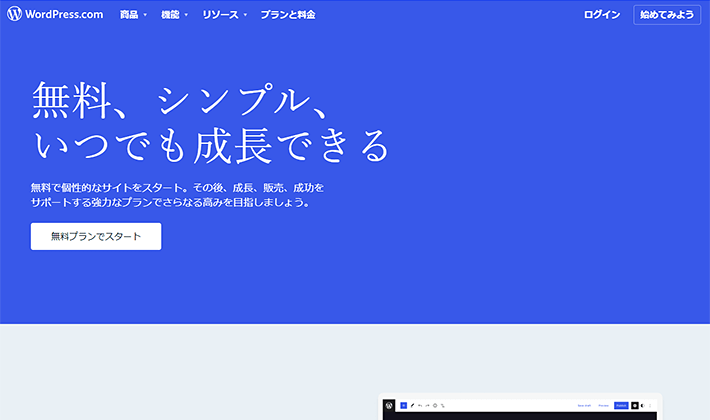
▲出典:無料のサイトを作成 | 無料のサイトビルダー | WordPress.com
WordPress.comは、WordPressを用いて提供されるブログサービス。
無料プランがあるので、それを利用します。
WordPressを利用するために必要なものは、以下のように揃います。
- サーバー
WordPress.comから提供される無料のサーバーを利用 - ドメイン
WordPress.comから提供される無料のドメイン(●●●.wordpress.com)を利用 - WordPressテーマ
WordPress.comで利用可能な無料のテーマを利用 - WordPressプラグイン
無料プランでは利用不可
公式サイトから登録するだけで簡単に利用できるので、手軽に利用できる方法の一つです。
ただ、デザインを整えるためのWordPressテーマが自由に選べなかったり、便利な機能を追加するプラグインが利用できなかったりします。
無料プランだと、カスタマイズ性が低い点は注意が必要です。
2. 無料レンタルサーバーを使う
二つ目の方法は、「無料レンタルサーバー」を使う方法です。
個人で「サーバー」が必要になったときは、「レンタルサーバー」というサービスを利用するのが一般的です。
無料のレンタルサーバーがあるため、それを利用します。
あくまで一例ですが、以下のようなサービスです。
WordPressを利用するために必要なものは、以下のように揃います。
- サーバー
サービスから提供される無料のサーバーを利用 - ドメイン
サービスから提供される無料のドメインを利用
「○○○.wpx.jp」「○○○.starfree.jp」などサービスにより異なる - WordPressテーマ
無料のWordPressテーマを利用 - WordPressプラグイン
無料のプラグインを利用
サービスから提供される「サーバー」「ドメイン」と、無料の「WordPressテーマ」「WordPressプラグイン」を利用します。
テーマやプラグインは自由に利用できますが、WordPress専用のサービスでないことが多いため、WordPressが利用できるかは事前確認が必要です。
収益化ブログに無料WordPressはおすすめできない
「WordPressは無料で使える」と紹介しましたが、用途によってはおすすめできません。
たとえば、収益化を目的とするなど、本格的に集客してブログを運用する用途の場合には、とくにおすすめできません。
詳しくは記事後半で紹介しますが、以下のようなデメリットがあるためです。
- 利用サービスによる広告が表示される
- サーバーの性能が低い
- ドメインの信頼性が低い
- 運営をサポートする機能が充実していない
- サポートがない
もちろん利用するサービスによって異なりますが、総じて、収益化に取り組みづらく、集客のためのSEO面でも不利になりやすいです。
運用時のトラブルがあったときにサポートに頼りにくいのも、初心者にとっては不安なポイントでしょう。
ほかにも、有料サービス利用時より、WordPress立ち上げに手間がかかることが多いです。
必ずしも「無料」=「お手軽」ではありません。
コストがかからない分、負担があったり、制限がかかったりするものと認識しておきましょう。
収益化目的のブログなら有料WordPress一択
もしブログで収益を得たい目的があるのなら、有料の「サーバー」「ドメイン(独自ドメイン)」を使った「有料WordPress」を強くおすすめします。
なぜなら、先ほど紹介した「無料WordPress」のデメリットをすべて払拭し、収益化などを見据えた本格運営に最適なブログ環境が整うためです。
- 広告が表示されない
- サーバーの性能が高く安定しやすい
- 信頼性の高いドメインが使える
- 便利な機能が充実している
- サポートが利用できる
「WordPressテーマ」「WordPressプラグイン」は、無料のものでも十分運営は可能です。
ただ、とりわけ「WordPressテーマ」は、有料の高品質なテーマだからこそ、簡単にデザインを整えられたり、効率的に記事が作成できたりする面もあります。
初心者にこそおすすめしたい側面があるため、ぜひ検討してみてください。
また、有料のレンタルサーバーなら、WordPressブログがあっという間に作成できる便利なサービスを備えていることも。
当社運営の『エックスサーバー』なら、最短10分でWordPressブログが開設可能です。
以下の記事で具体的な手順を紹介しているので、ぜひ参考にしてみてください!
「WordPressテーマ」のことは、以下で詳しく紹介しています。
日記・趣味ブログなら無料WordPressでOK
一方で、日記や趣味のためのブログなら、手軽さを優先して「無料WordPress」でもOKです。
広告が表示されたり、カスタマイズ性に制限があったりするデメリットはありますが、日記や趣味のためのブログならば大きな問題にはなりません。
WordPressのほか、無料ブログサービスを利用する方法もあります。
日記・趣味ブログは以下の記事も参考にして、検討してみてください。
お試し利用なら有料サーバーの試用期間を使う方法も
「無料でWordPressを利用したい」のが、「少し触ってみたいだけ」「お試し利用したいだけ」なら、有料レンタルサーバーの試用期間を利用する方法もあります。
多くのサービスで1週間~2週間ほどの試用期間を設けているので、その間にWordPressをインストールすれば、無料で利用できます。
当社の『エックスサーバー』でも、10日間の無料お試し期間があるので、ぜひご活用ください。
この方法の場合、有料サーバーの高いパフォーマンスや、便利な機能を試せるメリットもあります。
T部長
ただ、無料お試し期間を利用する場合、WordPressブログを素早く構築できる「WordPressクイックスタート」が利用できません。
最終的に同じ環境を用意することは可能ですが、「手間はかけたくない」という人は、以下の記事の方法を参考にしてみてください。
WordPressの無料・有料の比較、メリット・デメリット
先ほど「無料WordPressにはデメリットがある」と紹介しましたが、具体的にどんなデメリットがあるかも詳しく紹介しておきます。
ここでは「サーバー」「ドメイン」「WordPressテーマ」「WordPressプラグイン」のそれぞれ、無料・有料の違いやメリット・デメリットを解説していきます。
なぜ本格的なブログ運営にはおすすめできないのか、詳しく把握したい方や、個々に検討したい方は参考にしてみてください。
T部長
サーバーの無料・有料比較
無料サーバーと有料サーバーでは、「サーバーの性能」「利用できる機能」「広告表示の有無」「サポートの有無」などに違いがあります。
ここでの無料サーバーとは、WordPress.comのようなブログサービスで提供されるものや、無料のレンタルサーバーなどを想定しています。
| サーバーの種類 | 無料サーバー | 有料サーバー |
|---|---|---|
| メリット | ・無料で利用できる | ・表示速度が速く、安定性が高い ・意図しない広告が表示されない ・運営をサポートする機能が充実している ・ユーザーサポートがある ・収益化の取り組みに制約がない ・テーマ・プラグインの利用など、 カスタマイズが自由にできる |
| デメリット | ・意図しない広告が表示される ・利用できる機能が少ない ・収益化の取り組みに制限がある ・十分なサポートを期待しづらい ・サービスによってテーマや プラグインの利用に制限がある ・サービス提供が終了するリスクがある | ・利用料金がかかる |
無料サーバーはコストがかからない利点がありますが、カスタマイズや収益化に制約が多いため、本格的なブログ運営には不向きです。
サービス終了のリスクがあることや、サポートが期待できない点も踏まえると、長期的な運営にも向きません。
一方、有料サーバーは高性能で、自由にカスタマイズできるうえ、収益化にも制限がありません。
ユーザーサポートが設けられているため、安心して長期的にブログ運営に取り組めます。
ドメインの無料・有料比較
無料ドメインと有料ドメインでは、「信頼性」「継続的な利用のしやすさ」「所有者」などの違いが主です。
| ドメインの種類 | 無料ドメイン | 有料ドメイン |
|---|---|---|
| メリット | ・無料で利用できる | ・信頼性が高い ・自分で決めた文字列で取得できる ・所有する限り継続して使える |
| デメリット | ・信頼性が低い ・提供会社が所有していることが多い ・サービスによっては利用に条件がある ・提供元のサーバーサービスなどを 利用しなくなると使えない ・サービス提供が終了するリスクがある | ・利用料金がかかる ・管理や設定に手間がかかる |
ここでの無料ドメインとは、先に紹介したような、「サービスから提供されるもの(サブドメイン)」のほか、「無料ドメイン提供サービス」で取得するものを想定しています。
「.tk」「.ml」「.ga」「.cf」「.gq」といった独自ドメインが無料で利用できるサービスのこと。「.com」などの有名なドメインは利用できません。
ドメインの信頼性が低く、サービスの利用自体も不安定であることが多い点に注意。
自分一人で所有しているドメインのこと。任意の文字列で取得ができ、所有し続ける限り、継続して利用できます。
一般的には利用に費用が必要ですが、無料で利用できるサービスもあります。
収益化などを目的としたブログでは、信頼性が重要です。
見慣れない種類のドメインや、借り物のドメインを避け、自分専用の信頼できる有料ドメインで運営することをおすすめします。
また、ブログは長期戦です。長く利用しやすい点でも、有料の独自ドメイン利用がおすすめです。
有料のレンタルサーバーでは、契約者向けの特典として、「.com」「.net」など、人気の定番ドメインを無料で提供している場合があります。
活用すれば、信頼性の高い自分専用のドメインがずっと無料で利用できます。
当社の『エックスサーバー』でも、契約者の方に「独自ドメイン永久無料特典」を提供していますので、ぜひご利用をご検討ください!
WordPressテーマの無料・有料比較
WordPressの無料テーマと有料テーマでは、「デザインの質」「カスタマイズ性」「サポート体制」などに主な違いがあります。
| テーマの種類 | 無料テーマ | 有料テーマ |
|---|---|---|
| メリット | ・無料で利用できる | ・デザインの質が高い ・機能性が高くカスタマイズしやすい ・アップデートやサポートの体制が 整っている |
| デメリット | ・シンプルなデザインが多く似やすい ・カスタマイズに多くの作業や知識が 必要になる ・アップデートが途絶えるリスクがある | 利用に費用がかかる |
ブログは無料のテーマでも十分に運営が可能。
ただ、手間をかけず、効率的に運営したいなら、有料テーマがおすすめです。
有料テーマは、デザインの質が高く、機能も作りこまれていて扱いやすいため、ブログの構築はもちろん、運営中の記事作成なども効率的にできます。
「初心者のうちからお金をかけたくないな……」と思うかもしれませんが、有料テーマは初心者にこそ大きなメリットがあります。
また、有料テーマを利用する場合は、当社『エックスサーバー』が開発した「XWRITE(エックスライト)」が初心者におすすめです。
T部長
「XWRITE」なら、専門的な知識がなくても、デザインの整ったブログが手軽に作成できます。
専門のチームによる継続的なアップデートと、充実したサポート体制で、長期にわたって安心して使えるテーマです。
「XWRITE」や有料テーマについて詳しく知りたい方は、以下の記事をご覧ください。
WordPressプラグインの無料・有料比較
便利な機能を簡単に追加できるWordPressプラグインでは、有料と無料で、その「機能性」自体に違いがあります。
| プラグインの種類 | 無料プラグイン | 有料プラグイン |
|---|---|---|
| メリット | ・無料で利用できる ・簡単にインストールできる | ・より高度で便利な機能を備えている ・継続的なアップデートやサポートが 期待できる |
| デメリット | ・シンプルなデザインが多く似やすい ・機能面で有料プラグインに劣る (制限されている) | ・利用に費用がかかる |
WordPressプラグインは、無料でも十分な機能を備えたものが多く、無理に有料プラグインを使わずともブログ運営は十分可能です。
ブログ運営におすすめのプラグインを、以下の記事で紹介していますので参考にしてみてください。
「ブログが大きくなってきて運営の効率化を図りたい」「必要とする機能が有料にしかない」ような場合など、必要に応じて有料プラグインを検討する程度でOKです。
まとめ
今回の記事で、WordPressを無料で使う方法や、メリット・デメリットなどを解説してきました。
記事の要点をまとめると、以下のとおりです。
- WordPressは無料でも使える
- 無料で使うには「WordPress.comを使う」「無料レンタルサーバーを使う」方法がある
- 収益化ブログの場合は無料WordPressはおすすめできない
- 収益化目的なら有料サービスを使ったWordPressブログがおすすめ
WordPressは無料でも使えますが、収益化を目指す場合は有料サービスを活用して構築することをおすすめします。
無料WordPressはコストを抑えられ、日記や趣味ブログには適していますが、収益化への取り組み、カスタマイズ、サポートなどに限界があります。
一方、有料WordPressでは、ブログの最大パフォーマンスを引き出せるため、収益化にも取り組みやすいです。
ブログの目的に応じて、無料と有料のメリット・デメリットを比較し、最適な選択をしましょう。
以上、最後までお読みいただき、ありがとうございました。
ブログの始め方を知りたい!実際に始めたい方へ
国内シェアNo.1※レンタルサーバー「エックスサーバー」では2025年9月4日(木)17時まで、サーバー利用料金の半額がキャッシュバックされる期間限定キャンペーンを開催中です!
今なら実質月額495円~とお得にWordPressブログが始められます!
.comや.netなど大人気ドメインも永久無料と過去最大級にお得です。
ぜひこのお得な機会にWordPressブログをご検討ください!
※ 2025年6月時点、W3Techs調べ。
当メディア「初心者のためのブログ始め方講座」では、
初心者の方に分かりやすく簡単にブログを始められる方法を紹介しています!
WordPressに使用される国内シェアNo.1サービス「エックスサーバー」の中の人が確実で信頼性の高い情報をお届けしています!
ブログをこれから始める方はこちらの完全ガイドをぜひご覧ください!
また、初心者の方向けにWordPressでのブログ立ち上げがたった10分できる方法も紹介しています!
ブログの始め方・立ち上げに関する、ご質問・ご相談はX(旧Twitter)DM( @tbcho_xsv )までお気軽にどうぞ!














